ב-Windows 11, תראה תוכנית בשם SmartScreen. זה שם כדי לשמור על בטיחות המחשב שלך. כאשר אתה משתמש ב-Microsoft Edge, הוא מופעל באופן אוטומטי כדי להזהיר אותך כאשר אתה נכנס לאתר שבו אתה עלול להיות קורבן של פישינג או שהאתר אינו בטוח.
מה עושה SmartScreen?
לפני שאתה מכבה את זה, עדיף לדעת מה זה עושה. אם, לאחר שגילית מה זה עושה ואתה עדיין רוצה לכבות אותו, אתה יכול להמשיך לסעיף הבא. מלבד האמור לעיל, SmartScreen יציג לך את האזהרה שהאתר אינו בטוח ותיתן לך את האפשרויות להמשיך או לחזור אחורה. זה יעשה את אותו הדבר עם ההורדות.
ל-SmartScreen יש רשימה המשווה בין האתרים שבהם אתה מבקר. אם זה ברשימת המסוכנים, אז תראה את הודעת האזהרה. החדשות הטובות הן שאתה יכול להתאים אישית את SmartScreen כדי לבדוק אפליקציות/קבצים שאינם מזוהים.
זה הולך קצת יותר רחוק מזה מכיוון שהוא יכול להגן עליך גם מפני אפליקציות ב-Microsoft Store שאינן מדורגות גבוה במיוחד ושגרמו לבעיות של משתמשים אחרים. אבל, אולי עדיין תרצה להשבית אותו מכיוון שאולי זה חוסם אפליקציות מהימנות, שאינך צריך להתמודד איתן אם אתה מכבה אותו. אם אתה עדיין רוצה להשבית אותו, בצע את השלבים הבאים.
כיצד לכבות את SmartScreen ב-Windows 11
הדרך הקלה ביותר:
מכיוון שיש לך דברים חשובים יותר לעשות, הנה הדרך המהירה ביותר לבטל את תכונת SmartScreen. תצטרך להיכנס להגדרות. אתה יכול להשתמש בשיטה שאתה רגיל לעשות כדי לגשת הגדרות, או שאתה יכול ללחוץ על מקשי Windows ו-I.
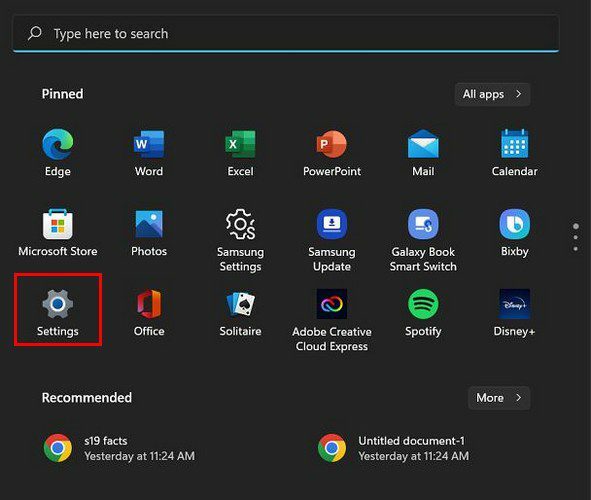
ברגע שאתה בהגדרות, לחץ על פרטיות ואבטחה, בא אחריו אבטחת Windows. הקלק על ה פתח את Windows Security אפשרות בחלק העליון ולאחר מכן לחץ על כרטיסיית שליטה באפליקציה ובדפדפן זה יהיה משמאלך.
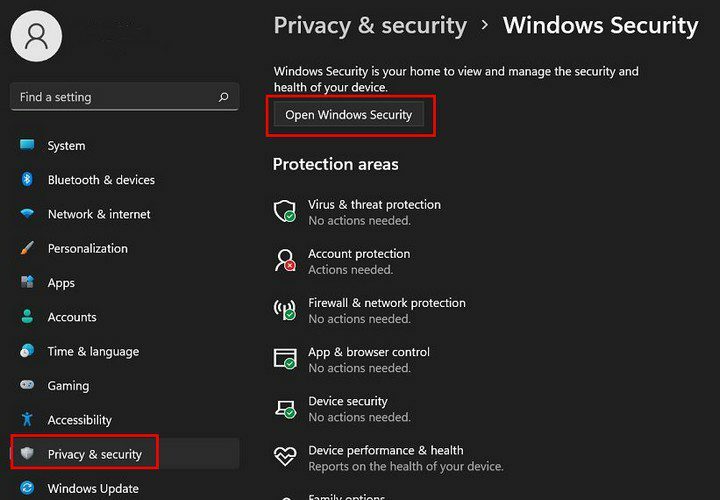
חפש קטע שנקרא הגנה מבוססת מוניטין. מתחת לקטע הזה, לחץ על ההגדרות שלו.
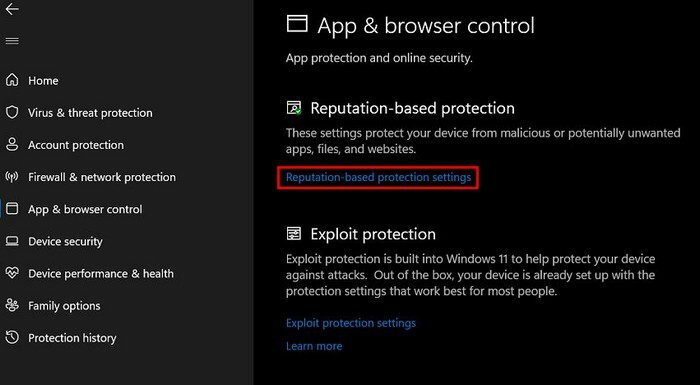
כאן תראה את כל המסננים השונים שאתה יכול להשבית או להפעיל. עיין בהם ופשוט הפעל או כבה אותם. הקפד לקרוא בעיון את התיאור שמתחתיהם כדי לראות אם זה מה שאתה רוצה לכבות.
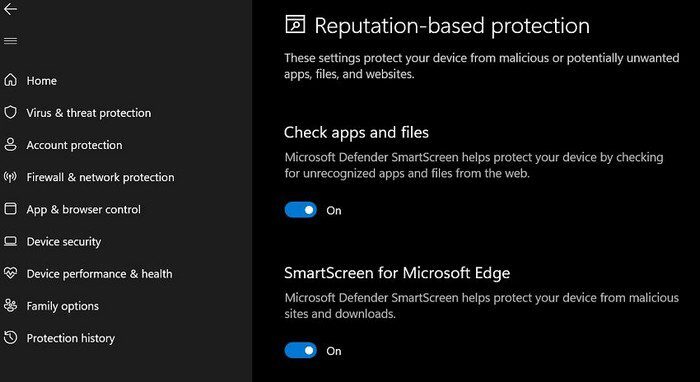
כיצד להפעיל או לכבות את SmartScreen דרך מאפייני האינטרנט
הערה:אם אתה פועל על גרסה חדשה יותר של Windows, ייתכן שתהיה לך כעת אפשרות לבצע את השלבים הבאים.
אם הכיבוי של Windows Defender SmartScreen קל יותר על ידי מעבר על מאפייני האינטרנט, הנה השלבים הבאים.
- פתח הפעלה ( Win + R)
- בקרת סוג
- לחץ על אישור (לוח הבקרה ייפתח)
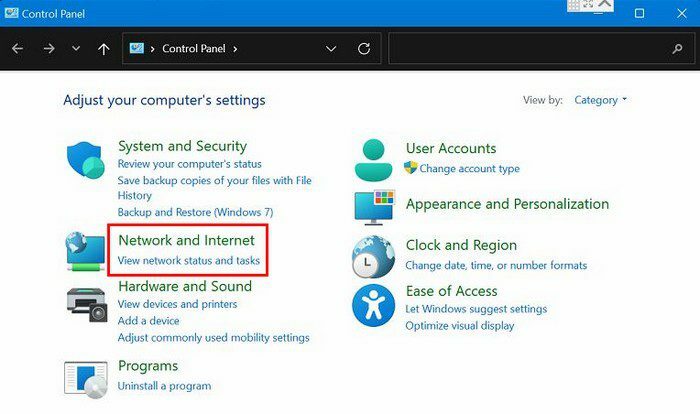
- רשת ואינטרנט
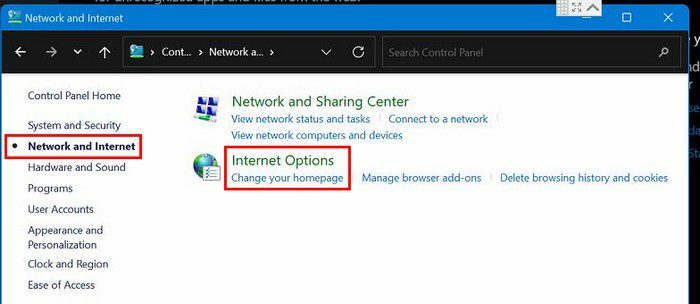
- אפשרויות אינטרנט
- כרטיסייה מתקדמת
- עבור אל מדור אבטחה
- בטל את הסימון הפעל את Windows Defender SmartScreen
- לחץ על החל ולאחר מכן על אישור
כיצד לכבות/להפעיל את SmartScreen בדפדפן Edge
יש לך גם אפשרות לכבות אותו בדפדפן Microsoft Edge. אתה יכול לעשות זאת על ידי ביצוע השלבים הבאים. לך ל הגדרות על ידי לחיצה על הנקודות בפינה השמאלית העליונה.
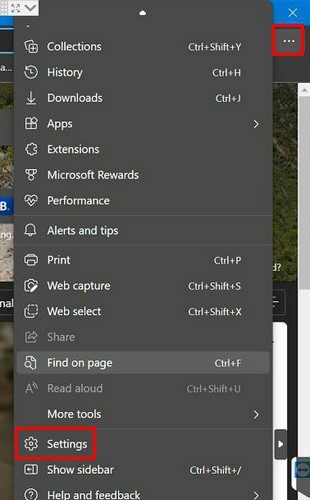
לך ל פרטיות, חיפוש ושירותים (זה יהיה בצד שמאל שלך). עבור לקטע אבטחה ושם אתה אמור למצוא את האפשרות לבטל או להפעיל את האפשרות Microsoft Defender SmartScreen.
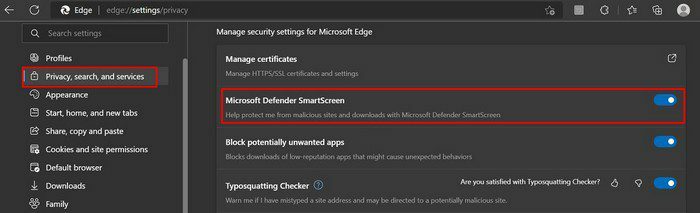
זכור שאם תפעיל אותו בעתיד, אל תשכח להפעיל את האפשרות חסום אפליקציות שעלולות להיות לא רצויות.
סיכום
Windows Defender SmartScreen שימושי מאוד, אך כאשר הוא מתחיל לחסום אפליקציות מהימנות, הוא גורם לך לחשוב אם כדאי להשאיר אותו פעיל. על ידי ביצוע השלבים הבאים תוכל לכבות אותו מתי שתרצה או להפעיל אותו מחדש. יש לך גם את השלבים לכיבוי תוכנית זו בדפדפן Edge. עד כמה זה שימושי לדעתך? שתף את המחשבות שלך בתגובות למטה ואל תשכח לשתף את המאמר עם אחרים ברשתות החברתיות.